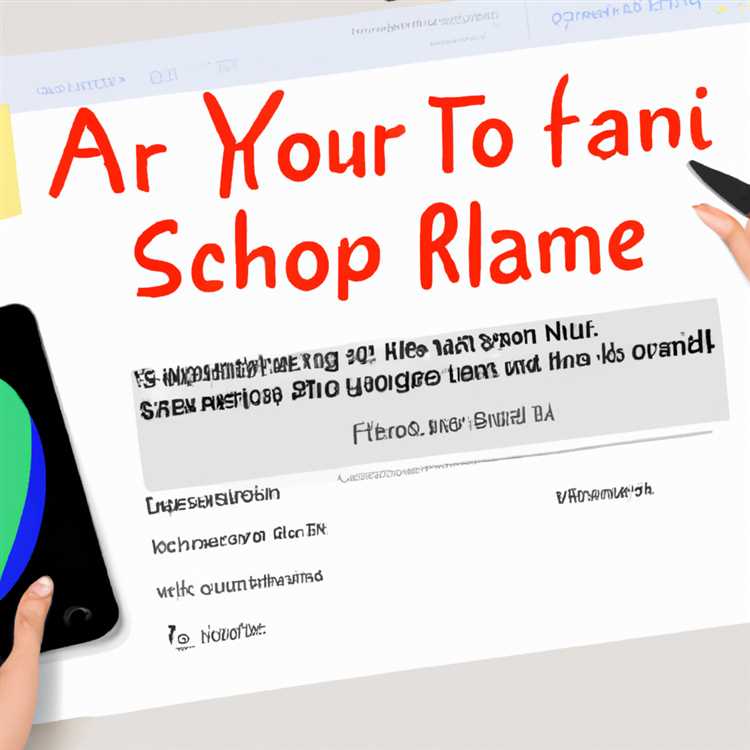Apakah Anda pernah mendengarkan lagu di Spotify dan tiba-tiba merasa ingin menyembunyikan atau menampilkan beberapa lagu? Mungkin ada beberapa alasan mengapa seseorang ingin melakukan hal ini. Salah satunya adalah karena preferensi musik yang berbeda-beda antara pengguna. Meskipun ada berbagai perjanjian regional dan lisensi yang mengatur pemutaran lagu di Spotify, tetapi pengguna masih memiliki kontrol atas lagu apa yang ingin mereka dengarkan.
Ada beberapa cara yang dapat Anda lakukan untuk menyembunyikan atau menampilkan lagu di Spotify. Pertama, Anda dapat melakukannya melalui aplikasi Spotify di perangkat Android atau iOS. Caranya cukup mudah, Anda hanya perlu mencari lagu yang ingin Anda sembunyikan atau tampilkan, lalu ketuk ikon "…" yang berada di sebelah lagu tersebut. Di sini, Anda akan melihat opsi "Sembunyikan" atau "Tampilkan". Jika Anda memilih "Sembunyikan", lagu tersebut tidak akan muncul di daftar putar atau pencarian Anda. Jika Anda memilih "Tampilkan", lagu tersebut akan kembali ditampilkan.
Jika Anda menggunakan aplikasi Spotify di komputer, cara menyembunyikan atau menampilkan lagu sedikit berbeda. Anda harus mengikuti langkah-langkah berikut:
- Buka aplikasi Spotify dan temukan lagu yang ingin Anda sembunyikan atau tampilkan.
- Klik kanan pada lagu tersebut, kemudian pilih opsi "Sembunyikan" atau "Tampilkan" dalam menu yang muncul.
- Lagu tersebut akan segera sembunyi atau muncul kembali di daftar putar Anda.
Ada juga beberapa isu dan pertanyaan umum seputar menyembunyikan atau menampilkan lagu di Spotify. Salah satunya adalah apakah lagu yang disembunyikan masih dapat didengarkan oleh orang lain? Jawabannya adalah tidak. Jika Anda menyembunyikan lagu, orang lain tidak akan dapat mendengarkannya. Namun, jika mereka memiliki lagu yang sama di dalam daftar putar mereka, mereka masih dapat mendengarkannya.
Jika Anda ingin memulihkan lagu yang telah Anda sembunyikan, tidak perlu khawatir. Spotify memiliki opsi "Sembunyikan/Unhide" yang memungkinkan Anda mengembalikan lagu tersebut ke daftar putar Anda. Caranya juga sangat mudah. Pada aplikasi Spotify, buka daftar putar yang berisi lagu yang ingin Anda kembalikan, lalu ketuk opsi "…" dan pilih opsi "Hide" atau "Unhide". Lagu tersebut akan segera ditempatkan kembali di daftar putar Anda.
Semoga penjelasan di atas dapat membantu Anda untuk menyembunyikan atau menampilkan lagu di Spotify sesuai dengan preferensi musik Anda. Ingatlah bahwa hak cipta dan lisensi musik adalah hal yang penting, jadi pastikan Anda menghormati hak tersebut saat menggunakan layanan Spotify. Selamat menikmati pengalaman mendengarkan lagu di Spotify dengan lagu-lagu favorit Anda!
Menyembunyikan atau menampilkan daftar lagu di Spotify

Jika Anda menggunakan Spotify, Anda mungkin tahu bahwa aplikasi ini menawarkan berbagai cara untuk mengatur daftar lagu Anda. Salah satu cara yang dapat Anda lakukan adalah menyembunyikan atau menampilkan daftar lagu.
Mengapa Anda ingin menyembunyikan atau menampilkan daftar lagu?
Ada beberapa alasan mengapa Anda mungkin ingin menyembunyikan atau menampilkan daftar lagu di Spotify. Salah satunya adalah agar daftar lagu Anda tetap bersih dan rapi. Jika Anda memiliki banyak lagu di daftar pemutaran Anda, menyembunyikan beberapa lagu yang jarang Anda dengarkan dapat membantu Anda menemukan lagu-lagu favorit dengan lebih mudah.
Ada juga kasus di mana Anda mungkin ingin menyembunyikan lagu yang tidak lagi tersedia di Spotify. Lagu-lagu ini mungkin telah dihapus oleh penyanyi atau mungkin tidak lagi dapat diputar. Dengan menyembunyikan lagu-lagu ini, Anda dapat memastikan bahwa daftar lagu Anda hanya berisi lagu-lagu yang masih dapat diputar.
Cara menyembunyikan atau menampilkan daftar lagu di Spotify

Untuk menyembunyikan atau menampilkan daftar lagu di Spotify, Anda dapat mengikuti langkah-langkah berikut:
- Pertama, buka aplikasi Spotify di perangkat Anda. Anda dapat menggunakan versi desktop di Windows atau MacOS, atau menggunakan aplikasi di ponsel Anda.
- Jika Anda menggunakan aplikasi desktop, navigasilah ke daftar lagu yang ingin Anda sembunyikan atau tampilkan.
- Jika Anda menggunakan aplikasi di ponsel, buka daftar lagu dan tekan ikon gear atau tiga titik di atasnya.
- Pada menu yang muncul, Anda akan melihat opsi "Hide" atau "Show". Jika daftar lagu sedang disembunyikan, Anda akan melihat opsi "Show", dan jika daftar lagu sedang ditampilkan, Anda akan melihat opsi "Hide".
- Pilih opsi yang sesuai sesuai dengan keinginan Anda.
Setelah Anda menyembunyikan atau menampilkan daftar lagu, perubahan tersebut akan diterapkan secara otomatis. Daftar lagu yang Anda sembunyikan tidak akan lagi muncul di daftar pemutaran Anda, sementara daftar lagu yang Anda tampilkan akan kembali muncul.
Perlu diingat bahwa menyembunyikan daftar lagu tidak menghapus lagu-lagu tersebut dari daftar pemutaran Anda. Lagu-lagu ini masih dapat diakses melalui website Spotify atau aplikasi desktop. Jika Anda ingin mengubah daftar lagu yang disembunyikan, Anda dapat melakukannya melalui pengaturan di website Spotify atau melalui aplikasi desktop.
Sekarang Anda tahu bagaimana cara menyembunyikan atau menampilkan daftar lagu di Spotify! Anda dapat dengan mudah membuat daftar lagu Anda lebih teratur atau menyembunyikan lagu-lagu yang tidak lagi dapat diputar.
Mengapa kamu mungkin ingin menyembunyikan lagu di Spotify
Ada beberapa alasan mengapa kamu mungkin ingin menyembunyikan lagu di Spotify.
1. Mengorganisir daftar putar
Merupakan ide yang hebat untuk menyembunyikan lagu-lagu yang tidak lagi kamu dengar atau tidak ingin muncul dalam daftar putarmu. Dengan menyembunyikan lagu-lagu tersebut, kamu dapat menjaga daftar putarmu tetap rapi dan terorganisir.
2. Menghindari lagu yang tidak disukai
Jika ada lagu yang sering muncul dan kamu tidak suka, menyembunyikannya pada dasarnya akan menghapus lagu tersebut dari daftar putarmu. Ini akan membantu kamu menghindari mendengarkan lagu-lagu yang tidak disukai.
3. Mengatasi masalah lisensi
Kadang-kadang, ada lagu-lagu yang telah dihapus dari layanan Spotify karena masalah lisensi. Jika kamu masih memiliki lagu-lagu tersebut dalam daftar putarmu, mereka mungkin tidak akan muncul ketika kamu mencoba memutarnya. Dalam hal ini, menyembunyikan lagu-lagu tersebut akan membantu menghindari lagu-lagu yang tidak dapat diputar dan menjaga daftar putarmu tetap terorganisir.
Secara umum, menyembunyikan lagu-lagu di Spotify adalah fitur yang sangat berguna bagi pengguna. Dalam artikel ini, akan dijelaskan cara menyembunyikan atau memunculkan lagu-lagu di Spotify. Jadi, jangan berkecil hati jika ada lagu-lagu yang ingin kamu sembunyikan, ada cara untuk melakukan itu.
Langkah-langkah untuk Menyembunyikan Lagu di Spotify
Jika Anda ingin menyembunyikan beberapa lagu dari daftar putar atau perpustakaan Spotify Anda, berikut adalah langkah-langkah yang dapat Anda ikuti:
| Langkah | Instruksi |
| 1 | Buka aplikasi Spotify di ponsel Anda, komputer, atau melalui situs web. |
| 2 | Navigasi ke daftar putar, album, atau bagian perpustakaan di mana lagu yang ingin Anda sembunyikan berada. |
| 3 | Cari lagu yang ingin Anda sembunyikan. |
| 4 | Ketuk ikon tiga titik di sebelah lagu tersebut untuk mengakses opsi tambahan. |
| 5 | Pilih opsi "Sembunyikan dari Koleksi" atau "Sembunyikan dari Daftar Putar" (tergantung pada lokasi lagu tersebut). |
| 6 | Lagu akan disembunyikan dan tidak akan muncul saat Anda memutar daftar putar atau bagian perpustakaan yang relevan. |
Dengan mengikuti langkah-langkah sederhana ini, Anda dapat menyembunyikan lagu yang tidak ingin ditampilkan dalam daftar putar atau perpustakaan Spotify Anda.
Mengelola daftar lagu yang disembunyikan di Spotify
Jika Anda ingin menyembunyikan atau menampilkan lagu di Spotify, Anda dapat mengikuti langkah-langkah berikut ini:
- Buka aplikasi Spotify di perangkat Anda. Apakah itu di desktop, iOS, atau perangkat lainnya, langkah-langkahnya akan tetap sama.
- Navigasikan ke daftar putar atau album yang ingin Anda kelola.
- Cari lagu yang ingin Anda sembunyikan atau tampilkan. Setelah menemukannya, klik kanan atau ketuk dan tahan.
- Jika Anda menggunakan versi desktop aplikasi Spotify, pilih "Hide" pada menu konteks yang muncul. Ini akan menyembunyikan lagu tersebut dari daftar putar atau album yang Anda sedang lihat.
- Jika Anda menggunakan versi iOS aplikasi Spotify, ketuk tombol ellipsis (titik-titik tiga) pada lagu yang ingin Anda sembunyikan, lalu pilih "Hide song".
- Untuk melihat daftar lagu yang disembunyikan, Anda dapat mengunjungi situs web Spotify melalui komputer. Masuk ke akun Anda dan navigasikan ke daftar putar atau album yang relevan. Dalam daftar putar atau album, Anda akan melihat latar belakang abu-abu muda dengan "Hidden" ditampilkan di sebelah kanan judul lagu yang disembunyikan.
- Jika Anda ingin menampilkan kembali lagu yang disembunyikan, ikuti langkah-langkah yang telah dijelaskan. Pada langkah keempat atau kelima, pilih "Unhide" atau "Show song" sebagai gantinya.
Catatan:
- Saat Anda menyembunyikan lagu, itu hanya berlaku di perangkat yang Anda gunakan saat itu. Lagu tersebut tetap dapat diputar di perangkat lain yang terhubung ke akun Spotify Anda.
- Spotify memiliki batasan jumlah maksimal lagu yang dapat Anda sembunyikan, yang saat ini adalah 10.000 lagu.
- Beberapa versi Spotify mungkin memiliki tampilan dan opsi yang sedikit berbeda, tetapi konsep dasarnya tetap sama.
- Perlu dicatat bahwa menyembunyikan lagu bukan berarti menghapusnya atau menambahkannya ke koleksi Anda. Ini hanya mengatur apakah lagu tersebut akan muncul di daftar putar atau album yang Anda lihat secara publik.
- Hal ini juga perlu diingat bahwa beberapa lagu mungkin tidak dapat diputar setelah disembunyikan. Ini bisa terjadi jika lagu tersebut memiliki masalah media, atau terkait dengan lisensi dan hak cipta.
Itu dia, langkah-langkah untuk mengelola daftar lagu yang disembunyikan di Spotify. Semoga informasi ini bermanfaat bagi Anda untuk mengatur dan menyesuaikan daftar putar Anda sesuai dengan preferensi Anda.
Bagaimana cara menampilkan lagu yang pernah kamu sembunyikan
Jika kamu pernah menyembunyikan lagu di Spotify dan ingin menampilkannya kembali, berikut adalah beberapa langkah yang dapat kamu ikuti:
| Langkah | Keterangan |
|---|---|
| 1 | Pastikan kamu telah terhubung ke akun Spotify kamu di Windows, Android, atau iOS. |
| 2 | Buka aplikasi Spotify atau buka situs web Spotify di peramban komputer. |
| 3 | Di halaman utama, arahkan kursor ke "Your Library" di bagian sebelah kiri layar dan klik. |
| 4 | Pada menu "Your Library", klik pada opsi "Liked Songs". |
| 5 | Halaman "Liked Songs" akan muncul dengan daftar lagu yang kamu sukai. |
| 6 | Pada halaman ini, kamu dapat melihat semua lagu yang pernah kamu sembunyikan. |
| 7 | Untuk menampilkan lagu yang pernah kamu sembunyikan, cukup klik pada tombol "Hide" (sembunyikan) di sebelah lagu yang ingin kamu tampilkan kembali. |
| 8 | Lagu yang semula tersembunyi akan kembali muncul di daftar "Liked Songs" dan dapat diputar kembali. |
Cara ini sangat sederhana dan akan membantu kamu mengelola lagu-lagu yang kamu sukai dengan lebih baik. Jadi, jika kamu ingin menampilkan kembali lagu-lagu yang pernah kamu sembunyikan di Spotify, ikuti langkah-langkah di atas dan nikmati kembali musik favoritmu!
Memperhatikan privasi saat menggunakan fitur menyembunyikan lagu di Spotify
Spotify memungkinkan pengguna untuk menyembunyikan lagu yang tidak ingin mereka dengar. Hal ini memungkinkan Anda untuk mengatur daftar putar dan perpustakaan Anda agar lebih sesuai dengan selera musik Anda. Namun, penting bagi pengguna untuk memperhatikan privasi mereka saat menggunakan fitur ini.
Jika Anda menyembunyikan lagu di Spotify, hal tersebut tidak akan menyingkirkan lagu tersebut sepenuhnya dari akun atau perangkat Anda. Lagu tersebut masih tetap ada dalam perpustakaan Anda, namun hanya tidak akan terlihat di daftar putar atau perbagian album-artis.
Jika Anda ingin menghapus sepenuhnya lagu dari akun Spotify Anda, Anda harus menggunakan fitur "Remove from Your Library". Fitur ini akan menghapus lagu dari perpustakaan Spotify Anda, termasuk semua perangkat yang terhubung dan berbagi akun yang sama dengan Anda.
Ada beberapa tips yang bisa Anda gunakan jika Anda ingin menyembunyikan atau menghapus lagu dari perpustakaan Spotify Anda:
- Gunakan menu "Hide/Unhide" pada desktop atau aplikasi Spotify untuk mengatur lagu yang ingin Anda sembunyikan atau tampilkan kembali.
- Anda juga dapat menggunakan fitur unhide atau hide melalui menu pengaturan pada aplikasi iOS atau Android.
- Anda bisa menggunakan fitur hide/unhide untuk mengatur album atau artis keseluruhan, bukan hanya lagu individual.
- Spotify juga memiliki fitur "Recovery" yang memungkinkan pengguna untuk mengembalikan lagu yang telah dihapus atau disembunyikan.
- Jika Anda ingin menghapus lagu yang tidak ingin Anda dengar, Anda juga dapat menggunakan fitur skiptis di aplikasi Spotify atau menggunakan alat pengaturan cache untuk menghapus data yang tidak perlu.
Penting untuk diingat bahwa meskipun Anda menyembunyikan lagu, lagu tersebut masih tetap dapat terlihat oleh Spotify dalam rangka melisensikan musik dan melacak apa yang sedang Anda dengarkan. Jadi, jika ada detil yang ingin Anda sembunyikan sepenuhnya, Anda harus menghapusnya dari perpustakaan Anda.